жӮЁеҘҪпјҢзҷ»еҪ•еҗҺжүҚиғҪдёӢи®ўеҚ•е“ҰпјҒ
жӮЁеҘҪпјҢзҷ»еҪ•еҗҺжүҚиғҪдёӢи®ўеҚ•е“ҰпјҒ
Exchange Server 2013еҸҜд»ҘйғЁзҪІеңЁWindows Server 2012зҡ„е№іеҸ°пјҢд№ҹеҸҜд»ҘйғЁзҪІеңЁWindows Server 2008 R2зҡ„е№іеҸ°гҖӮеҰӮжһңйғЁзҪІеңЁWindows Server 2008 R2е№іеҸ°иҰҒжұӮж“ҚдҪңзі»з»ҹзүҲжң¬дёәWindows Server 2008 R2 SP1зҡ„зүҲжң¬гҖӮеҰӮдёӢжӢ“жү‘еӣҫпјҡ

еңЁжң¬жһ¶жһ„дёӯжңүдёӨеҸ°жңҚеҠЎеҷЁпјҢйғҪе®үиЈ…дәҶWindows Server 2008 R2 SP1зҡ„ж“ҚдҪңзі»з»ҹ: дёҖеҸ°жҳҜDCе’ҢCAжңҚеҠЎеҷЁпјҢIPең°еқҖдёә192.168.0.2пјӣеҸҰеӨ–дёҖдёӘжҳҜExchange Server 2013жңҚеҠЎеҷЁпјҢIPең°еқҖдёә192.168.0.3пјҢзӣ®еүҚе·Із»ҸеҠ е…ҘеҲ°еҪ“еүҚзҡ„еҹҹдёӯпјҢеңЁжңҚеҠЎеҷЁдёҠеҚіе°Ҷе®үиЈ…CASе’ҢMailboxзҡ„и§’иүІгҖӮ
1. ExchangeйғЁзҪІеүҚзҺҜеўғеҮҶеӨҮ
1пјү зі»з»ҹ组件еҮҶеӨҮпјҲеңЁWindows Server 2012 PowerShellдёӯжү§иЎҢеҰӮдёӢе‘Ҫд»Өпјү
u жү“ејҖWindows PowerShell
u иҝҗиЎҢеҰӮдёӢе‘Ҫд»ӨжқҘеҠ иҪҪжңҚеҠЎеҷЁз®ЎзҗҶеҷЁжЁЎеқ—
Import-Module ServerManager
u иҝҗиЎҢдёҖдёӢе‘Ҫд»ӨжқҘе®ҢжҲҗExchange Server 2013жүҖйңҖ组件е®үиЈ…
Add-WindowsFeature Desktop-Experience, NET-Framework, NET-HTTP-Activation, RPC-over-HTTP-proxy, RSAT-Clustering, RSAT-Web-Server, WAS-Process-Model, Web-Asp-Net, Web-Basic-Auth, Web-Client-Auth, Web-Digest-Auth, Web-Dir-Browsing, Web-Dyn-Compression, Web-Http-Errors, Web-Http-Logging, Web-Http-Redirect, Web-Http-Tracing, Web-ISAPI-Ext, Web-ISAPI-Filter, Web-Lgcy-Mgmt-Console, Web-Metabase, Web-Mgmt-Console, Web-Mgmt-Service, Web-Net-Ext, Web-Request-Monitor, Web-Server, Web-Stat-Compression, Web-Static-Content, Web-Windows-Auth, Web-WMI,RSAT-ADDS вҖ“Restart
2пјү иҪҜ件еҮҶеӨҮ
еңЁе®үиЈ…ж“ҚдҪңзі»з»ҹи§’иүІе’ҢеҠҹиғҪеҗҺпјҢжҢүйЎәеәҸе®үиЈ…еҰӮдёӢжҳҫзӨәзҡ„иҪҜ件пјҡ
u Microsoft .NET Framework 4.5пјҲиӢұж–Үпјү
дёӢиҪҪең°еқҖпјҡhttp://go.microsoft.com/fwlink/p/?LinkId=260991
u Windows Management Framework 3.0
дёӢиҪҪең°еқҖпјҡhttp://www.microsoft.com/en-us/download/details.aspx?id=34595
u Microsoft Unified Communications Managed API 4.0, Core Runtime 64 дҪҚ
дёӢиҪҪең°еқҖпјҡhttp://www.microsoft.com/en-us/download/details.aspx?id=34992
u Microsoft Office 2010 Filter Pack 64 дҪҚ
дёӢиҪҪең°еқҖпјҡhttp://www.microsoft.com/en-us/download/details.aspx?id=17062
u Microsoft Office 2010 Filter Pack SP1 64 дҪҚ
дёӢиҪҪең°еқҖпјҡhttp://www.microsoft.com/en-us/download/details.aspx?id=26604
u Microsoft зҹҘиҜҶеә“ж–Үз« KB974405 (Windows Identity Foundation)
дёӢиҪҪең°еқҖпјҡhttp://support.microsoft.com/?ln=zh-cn&kbid%20=+974405
u зҹҘиҜҶеә“ж–Үз« KB2619234пјҲеҗҜз”Ё RPC over HTTP дҪҝз”Ёзҡ„ Cookie/GUIDпјҢд»ҘеҗҢж—¶з”ЁдәҺ Windows 7 е’Ң Windows Server 2008 R2 зҡ„ RPC еұӮпјү
дёӢиҪҪең°еқҖпјҡhttp://support.microsoft.com/?ln=zh-cn&kbid=2619234
u зҹҘиҜҶеә“ж–Үз« KB2533623пјҲдёҚе®үе…Ёзҡ„еә“еҠ иҪҪеҸҜиғҪе…Ғи®ёиҝңзЁӢд»Јз Ғжү§иЎҢпјү
дёӢиҪҪең°еқҖпјҡhttp://support.microsoft.com/?ln=zh-cn&kbid=2533623
3пјү еҮҶеӨҮжҙ»еҠЁзӣ®еҪ•пјҲжӯӨжӯҘйӘӨеҸҜд»ҘдёҚеҒҡпјҢеҰӮжһңеңЁеҮҶеӨҮйҳ¶ж®өдёҚе®ҢжҲҗпјҢExchange Server 2013е®үиЈ…зҡ„ж—¶еҖҷдјҡиҮӘеҠЁе®ҢжҲҗпјү
з”ұдәҺExchangeе’Ңеҹҹй«ҳеәҰйӣҶжҲҗпјҢExchange Server зҡ„жӯЈеёёиҝҗиЎҢйңҖиҰҒжү©еұ•жһ¶жһ„е’ҢдёҖдәӣжқғйҷҗзҡ„еҲҶй…ҚпјҢеңЁжӯӨйңҖиҰҒжһ—е’Ңеҹҹзҡ„еҮҶеӨҮпјҢйңҖиҰҒжҸ’е…ҘExchange Server 2013е…ізӣҳ
u жһ—еҮҶеӨҮпјҡ

йӘҢиҜҒжһ¶жһ„жү©еұ•жҳҜеҗҰжҲҗеҠҹпјҡеңЁADSIEDITз®ЎзҗҶе·Ҙе…·дёӯпјҢеҰӮдёӢеӣҫпјҡ
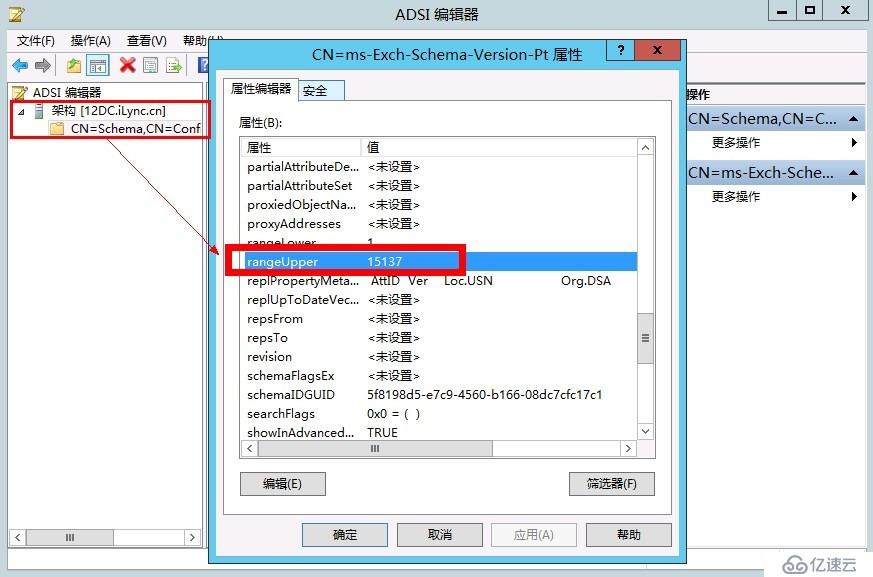
еңЁADSIEDIT.msc -Г жһ¶жһ„Г жүҫеҲ°вҖңCN=ms-Exch-Schema-Verision-PtвҖқГ еұһжҖ§йЎөйқўдёӯпјҢ
еҰӮжһңrangeUpperеҖји®°еҪ•дәҶеҪ“еүҚжһ¶жһ„зҡ„зүҲжң¬еҸ·пјҢеҰӮжһңжҳҜ15137пјҢиҜҙжҳҺжһ¶жһ„жӣҙж–°OKдәҶ
u еҹҹеҮҶеӨҮпјҡ

йӘҢиҜҒеҮҶеӨҮеҹҹжҳҜеҗҰжҲҗеҠҹпјҡеңЁADSIEDIT.mscз®ЎзҗҶе·Ҙе…·дёӯпјҢеҰӮдёӢеӣҫпјҡ
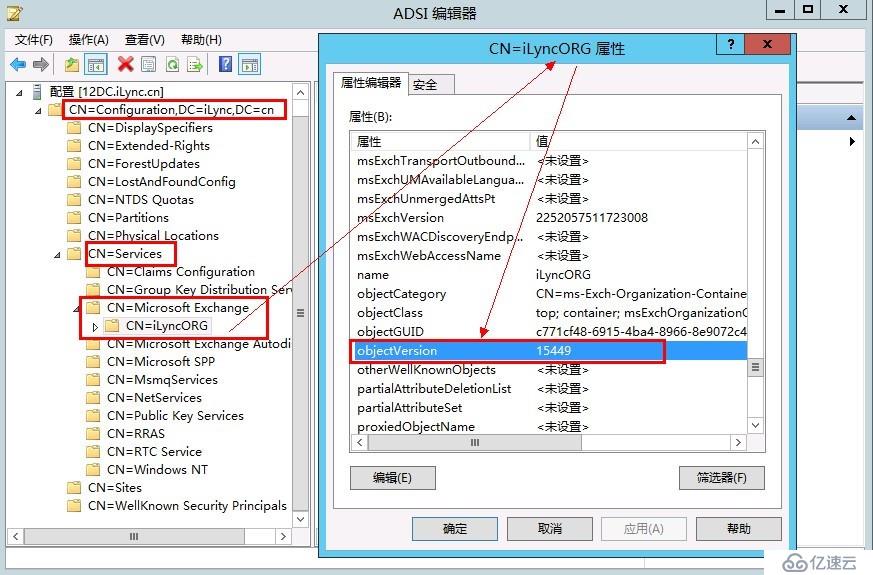
еңЁADSIEDIT.msc -Г й…ҚзҪ®Г жүҫеҲ°вҖңCN=ServicesвҖқГ жүҫеҲ°вҖқCN=Microsoft ExchangeвҖқГ жүҫеҲ°вҖқCN=iLyncORGвҖңГ еұһжҖ§йЎөйқўдёӯпјҢеҰӮжһңobjectVersionеұһжҖ§дёӯпјҢеҰӮжһңеҖјдёә15449,иҜҙжҳҺеҹҹеҮҶеӨҮOkдәҶпјҒ
2. ExchangeйғЁзҪІ----дҪҝз”ЁеӣҫеҪўеҢ–еҗ‘еҜје®үиЈ…
1пјү жҸ’е…ҘExchange Server 2013е…үзӣҳпјҢиҮӘеҠЁиҝҗиЎҢAutoRunпјҢеҰӮдёӢеӣҫпјҡ
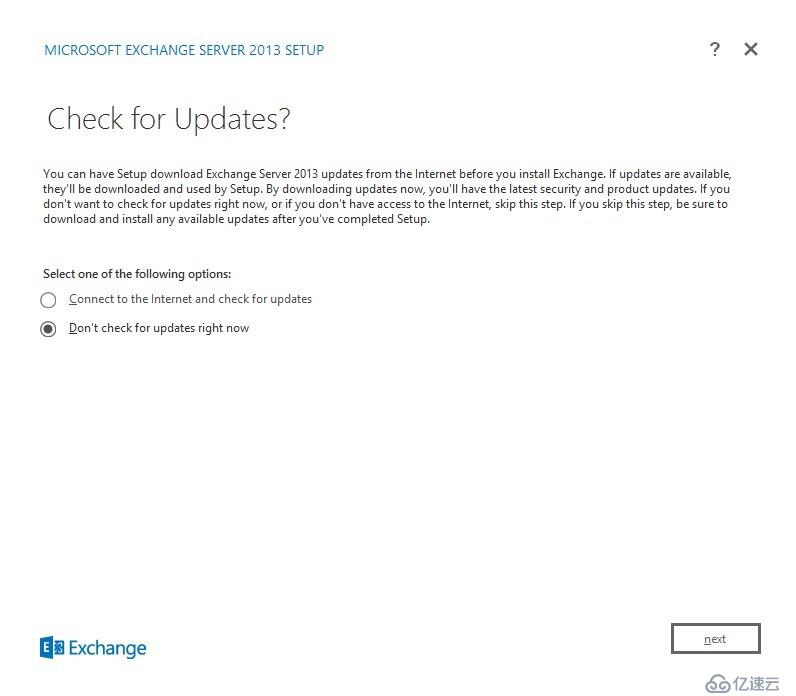
2пјү йҖүжӢ©вҖңDonвҖҷt Check for Updates right nowвҖқ , йҖүжӢ©вҖңnextвҖқ
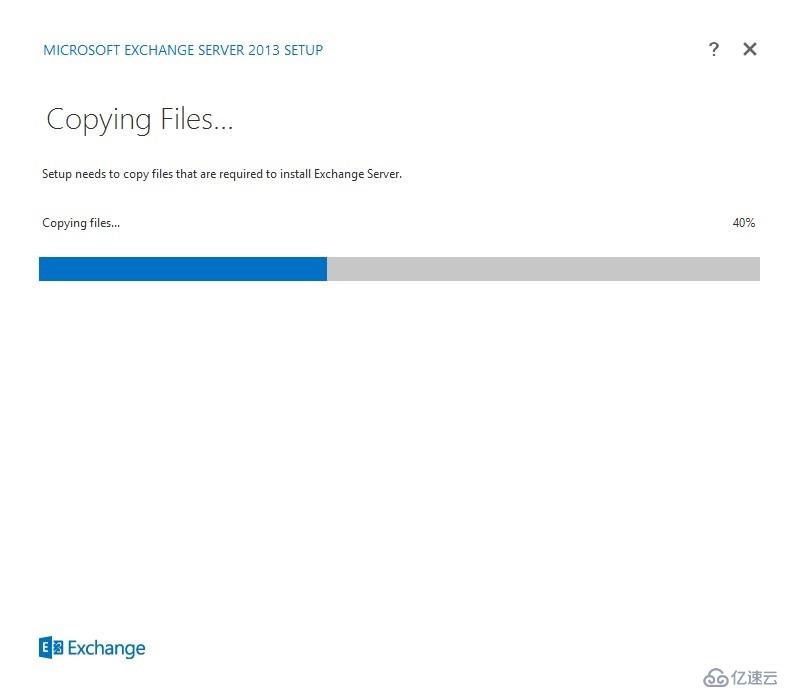
3пјү жЈҖжҹҘеҪ“еүҚзҡ„зҺҜеўғпјҢзЁҚзӯүеҗҺеҮәзҺ°еҰӮдёӢйЎөйқўпјҡ

4пјү еңЁеҮәзҺ°зҡ„з•ҢйқўдёӯпјҢйҖүжӢ©вҖңNextвҖқ
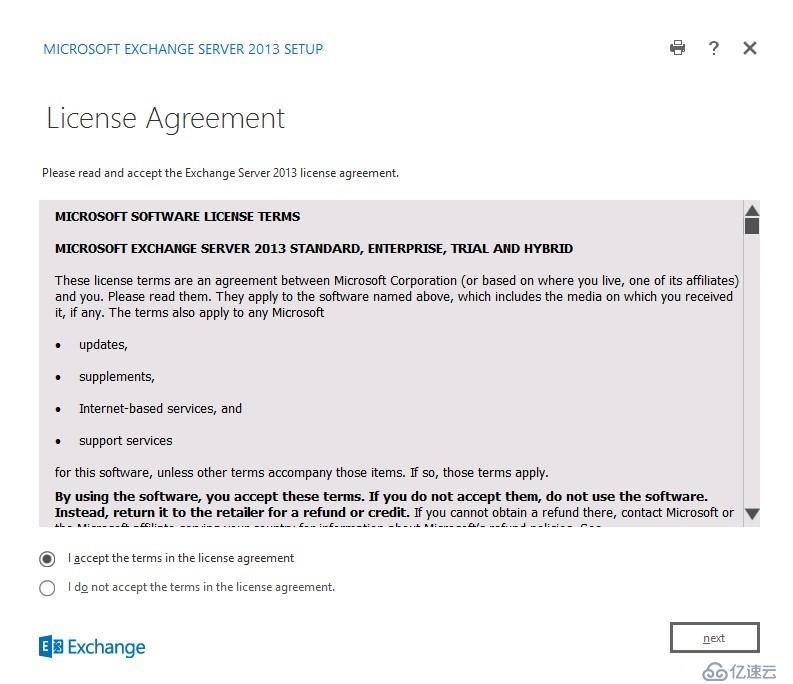
5пјү йҖүжӢ©вҖңI accept the terms in license agreementвҖқ, зӮ№еҮ»вҖңnextвҖқ
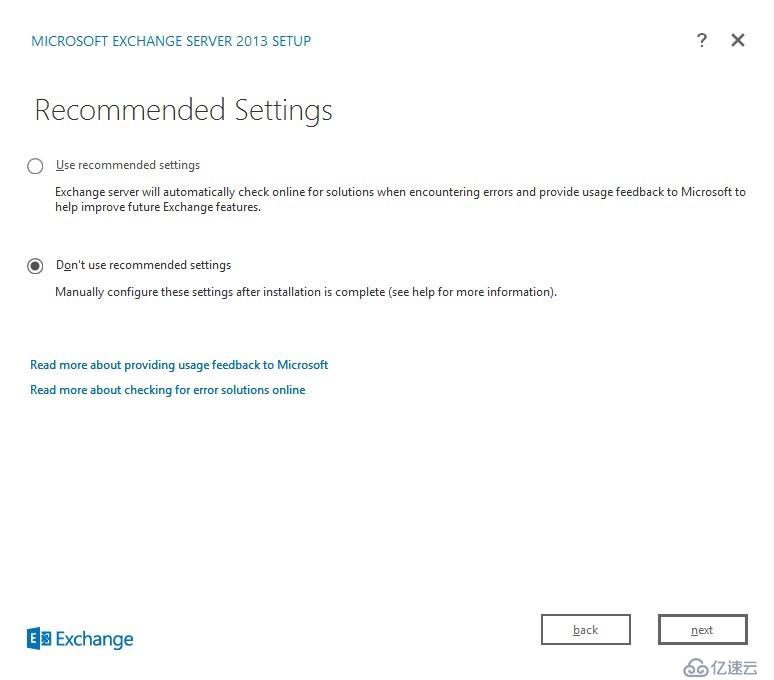
6пјүйҖүжӢ©вҖңDonвҖҷt use recommended settingsвҖқ, зӮ№еҮ»вҖңnextвҖқ
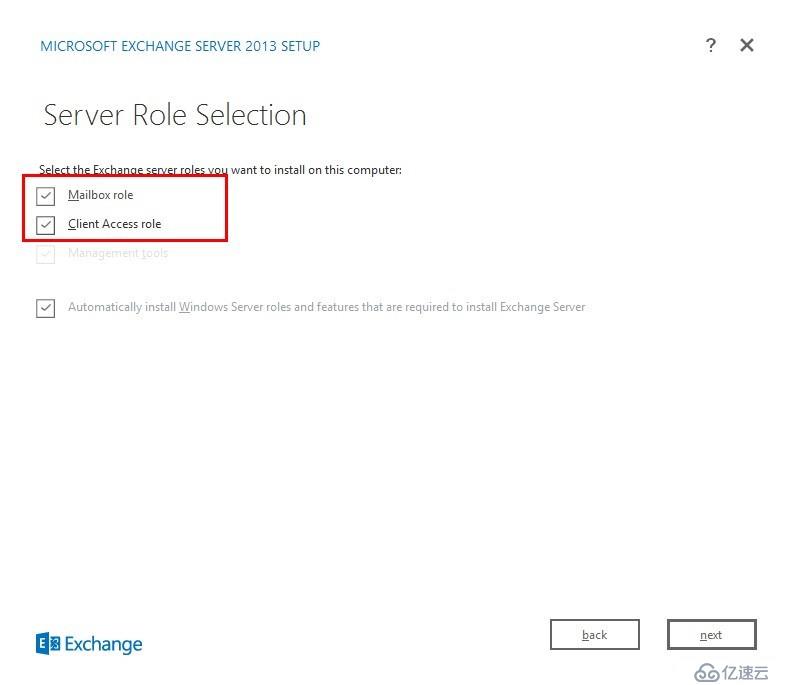
7пјү йҖүдёӯвҖңMailbox role вҖқе’ҢвҖңClient Access roleвҖқи§’иүІпјҢйҖүжӢ©вҖқnextвҖқ
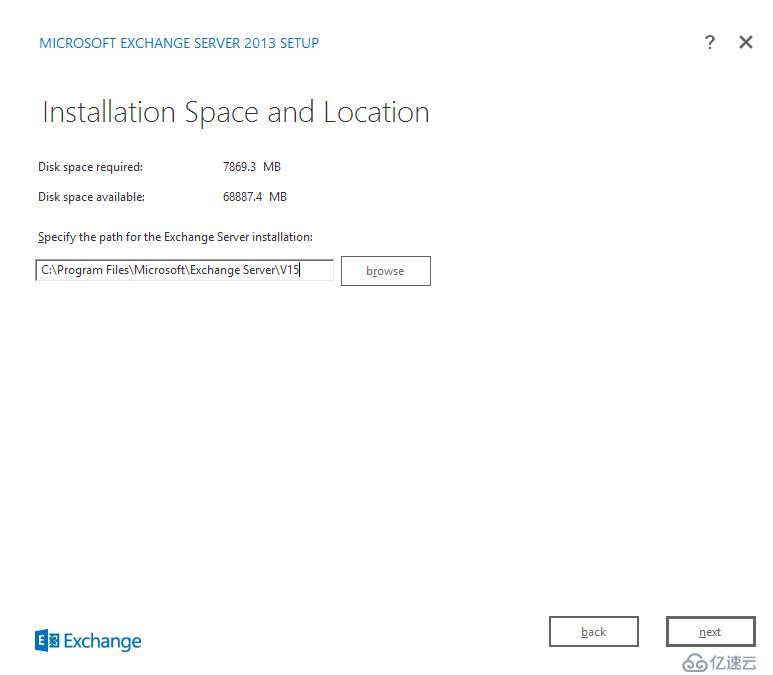
8пјү зӮ№еҮ»вҖқnextвҖқ, еҮәзҺ°еҰӮдёӢз•Ңйқў
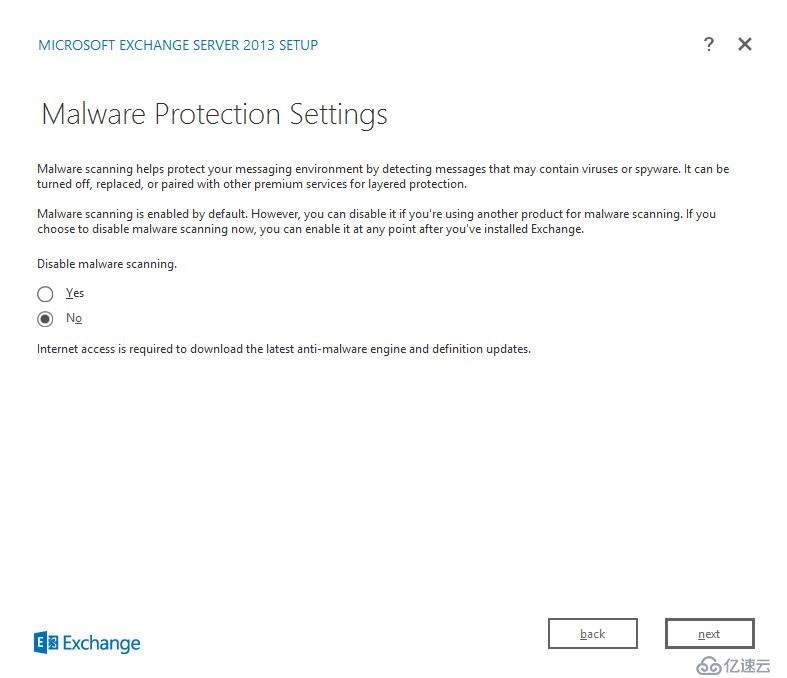
9пјү йҖүжӢ©вҖңNOвҖқ, зӮ№еҮ»вҖңnextвҖқ
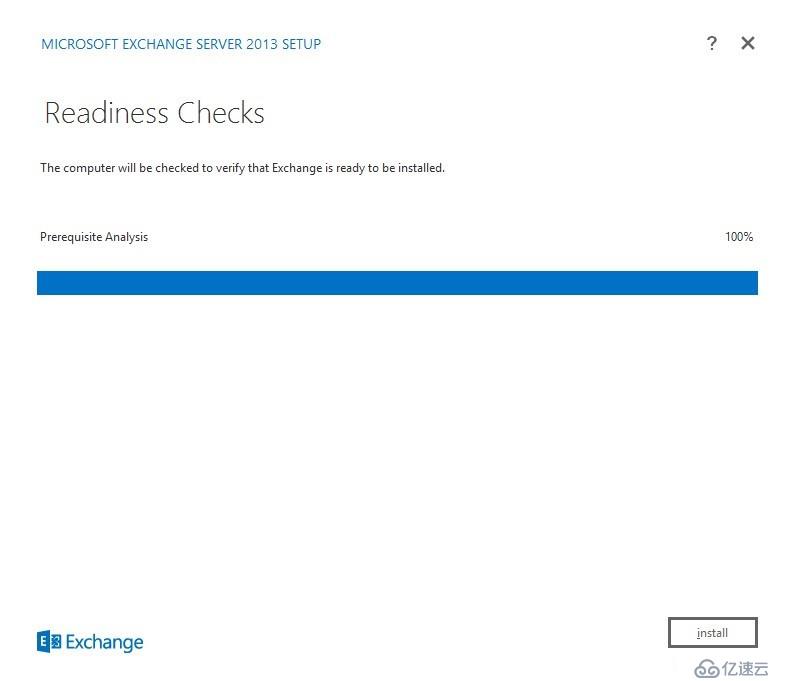
10пјү еҰӮдёҠеӣҫпјҢйҖҡиҝҮдәҶжүҖжңүзҡ„зі»з»ҹжүҖйңҖжқЎд»¶зҡ„жЈҖжҹҘпјҢзӮ№еҮ»вҖңInstallвҖқ, зі»з»ҹејҖе§ӢиҝӣиЎҢе®үиЈ…
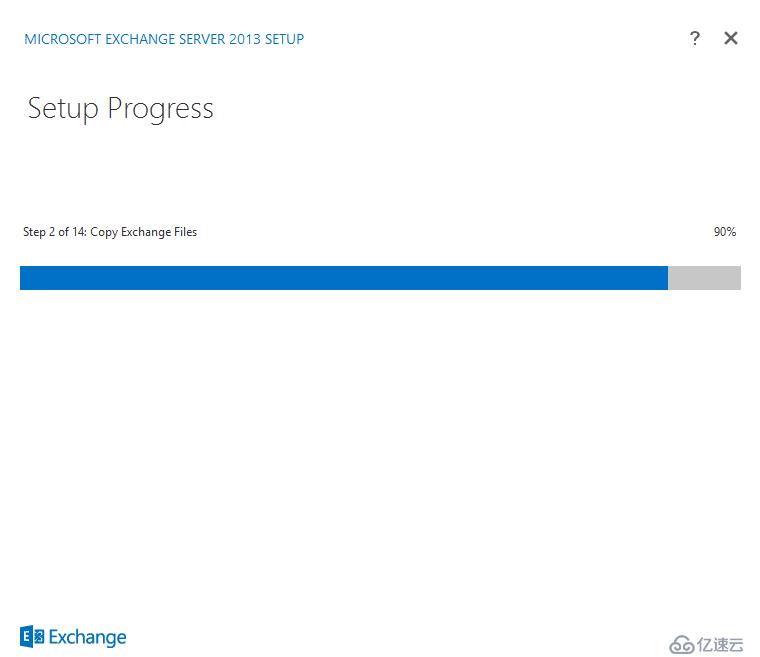
11) з»ҸиҝҮдёҖж®өж—¶й—ҙзӯүеҫ…еҗҺпјҢзі»з»ҹжҳҫзӨәе®үиЈ…е®ҢжҲҗпјҢеҰӮдёӢеӣҫ
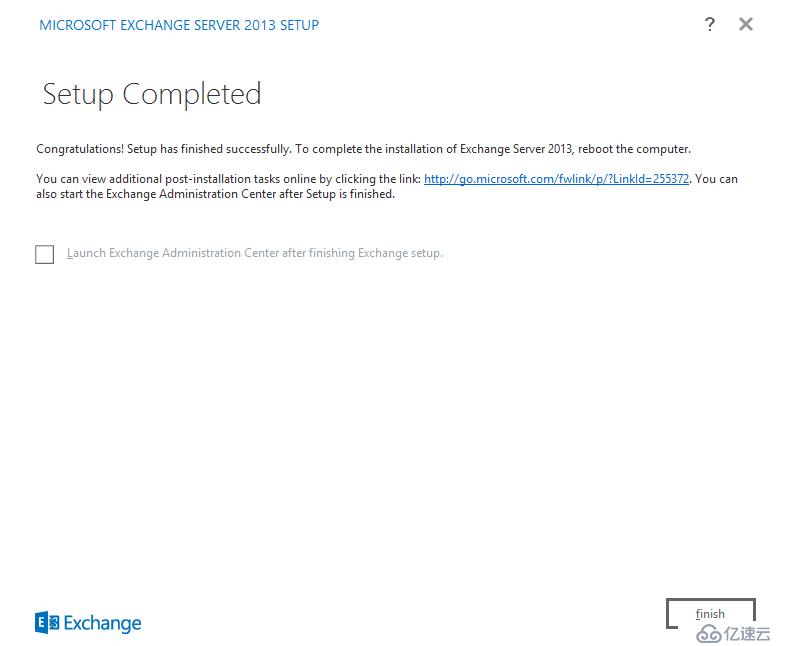
3. Exchange Server 2013йғЁзҪІ---дҪҝз”Ёе‘Ҫд»ӨйғЁзҪІ
жҸ’е…ҘExchange Server 2013е…үзӣҳпјҢеңЁCMDе‘Ҫд»ӨиЎҢдёӯиҫ“е…ҘеҰӮдёӢе‘Ҫд»Өпјҡ
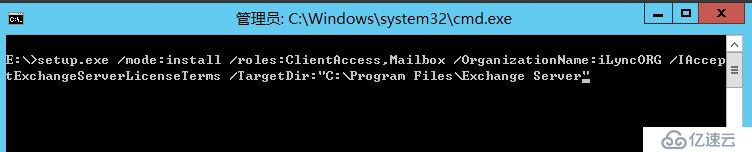
зӯүеҫ…дёҖж®өж—¶й—ҙеҗҺпјҢе®үиЈ…з»“жқҹгҖӮ
4. зҷ»йҷҶз®ЎзҗҶдёӯеҝғ
еңЁжң¬зҺҜеўғдёӯпјҢExchange Server 2013зҡ„жңҚеҠЎеҷЁеҗҚз§°дёә12Server1пјҢеңЁExchangeжңҚеҠЎеҷЁдёҠиҫ“е…Ҙhttps://12server1.iLync.cn/ECP иҝӣе…ҘExchange Server 2013з®ЎзҗҶз•ҢйқўпјҢеҰӮдёӢеӣҫпјҡ
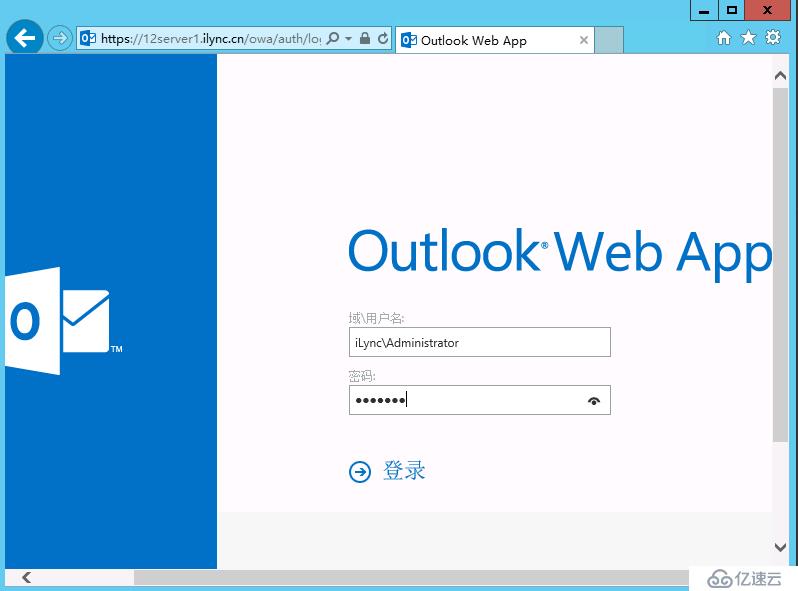
иҫ“е…Ҙз”ЁжҲ·еҗҚе’ҢеҜҶз ҒеҗҺпјҢжҳҫзӨәеҮәExchange Server 2013з®ЎзҗҶз•Ңйқўпјҡ
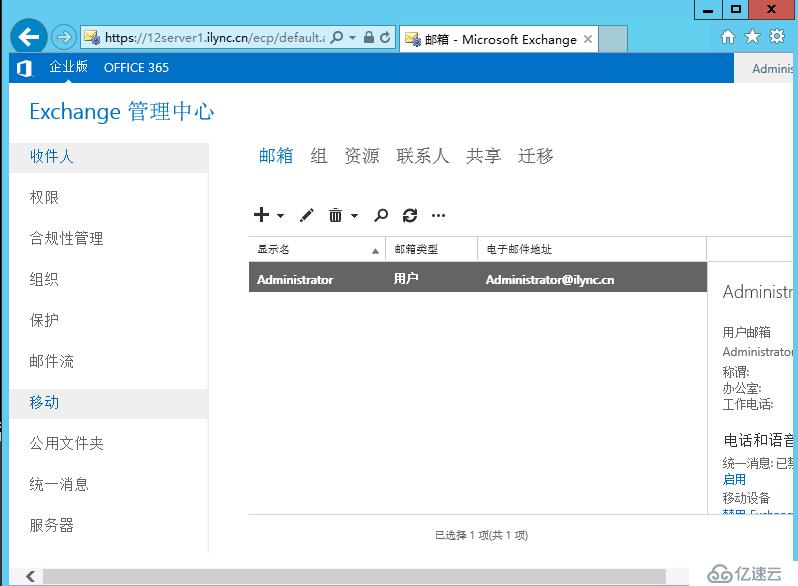
Exchange Server 2013йғЁзҪІе®ҢжҲҗпјҒ
е…ҚиҙЈеЈ°жҳҺпјҡжң¬з«ҷеҸ‘еёғзҡ„еҶ…е®№пјҲеӣҫзүҮгҖҒи§Ҷйў‘е’Ңж–Үеӯ—пјүд»ҘеҺҹеҲӣгҖҒиҪ¬иҪҪе’ҢеҲҶдә«дёәдё»пјҢж–Үз« и§ӮзӮ№дёҚд»ЈиЎЁжң¬зҪ‘з«ҷз«ӢеңәпјҢеҰӮжһңж¶үеҸҠдҫөжқғиҜ·иҒ”зі»з«ҷй•ҝйӮ®з®ұпјҡis@yisu.comиҝӣиЎҢдёҫжҠҘпјҢ并жҸҗдҫӣзӣёе…іиҜҒжҚ®пјҢдёҖз»ҸжҹҘе®һпјҢе°Ҷз«ӢеҲ»еҲ йҷӨж¶үе«ҢдҫөжқғеҶ…е®№гҖӮ